Defragmentace disku zdarma ve Windows - O co jde a kde ji nesmíme dělat?
Sponzorované odkazy

Defragmentace disku je nástroj, který znovu uspořádá data na pevném disku a opět spojí fragmentované soubory, takže počítač může fungovat efektivněji a vy pracovat rychleji.
Nejdříve je důležité zmínit, že defragmentaci disku mělo smysl provádět jen na Windows XP. Na všech novějších systémech (Windows 7, Windows 8) již probíhá defragmentace automaticky.
Fragmentace souborů
Při práci s počítačem dochází k neustálému mazání a ukládání souborů na disk, což způsobuje tzv. fragmentaci (roztříštění) souborů. Fragmentaci nezabráníme, vzniká zcela samovolně. Optimálně jsou soubory ukládány do volných na sebe navazujících clusterů, ale pokud tak uložit nejdou, jsou uloženy do dalších clusterů, které na sebe nenavazují. Tím vzniká fragmentace. Teoreticky by fragmentace nikdy nenastala, pokud by žádná data nebyla mazána a neuvolňovaly se clustery mezi dalšími už zaplněnými. Velká fragmentace souborů vede ke zpomalení práce disku a při možných chybách alokační tabulky či poškození povrchu disku bývá poškozeno také větší množství souborů.
Defragmentace souborů
K defragmentaci souborů na disku slouží program Defragmentace disku. Provádí tzv. defragmentaci, tj. srovnává data za sebou, takže soubory již nejsou rozesety po disku a jsou uložené v clusterech následujících za sebou.
Při velmi intenzivní práci s počítačem je vhodné provádět defragmentaci disku asi jednou za měsíc. Před defragmentaci je vhodné smazat nepotřebné soubory z disku a zkontrolovat povrch disku programem Scandisk. Vlastní defragmentace může trvat i několik hodin, v závislosti na velikosti disku a množství uložených dat. Vhodné je defragmentovat soubory v době, kdy nepotřebujeme pracovat s počítačem. Defragmentace komprimovaného disku (pokud je vůbec možná) trvá podstatně déle.
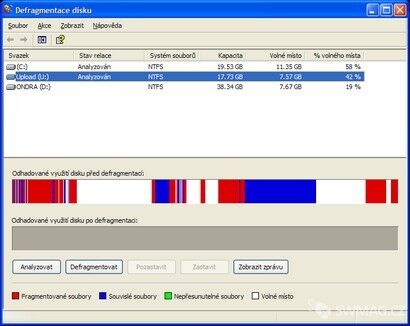 Defragmentace
DefragmentaceNa obrázku je vidět okno programu Defragmentace disku. V horním pruhu je vidět analýza disku před defragmentaci. Fragmentované soubory jsou znázorněny červeně a v tomto případe je fragmentace souborů poměrně velká. V dolním pruhu je stav disku po defragmentaci. Souvislé soubory jsou znázorněny modrou barvou, bílé oblasti jsou volným místem, zelená barva znázorňuje nepřesunutelné soubory (v tomto případě tzv. virtuální paměť na pevném disku, kterou operační systém využívá k odkládání dat, podobně jako RAM).
Programů na údržbu pevného disku je celá řada, komerčních i nekomerčních, majících různé přídavné funkce a rozličná uživatelská prostředí (ovládání). Uživatelé počítačů nemusí tedy používat jen ty, které jsou dodávány spolu s operačním systémem. Záleží jen na uživateli, který si oblíbí a více mu vyhovuje.
Defragmentace ve Windows 8, 8.1
Jedním z nejlepších způsobů, jak zvýšit výkon počítače, je optimalizace diskové jednotky. Windows obsahuje funkce pro optimalizaci různých typů diskových jednotek, které dnes počítače používají. Nezáleží na tom, jaký typ jednotky počítač používá. Windows automaticky vybere správnou optimalizaci.
Ve výchozím nastavení se služba Optimalizace jednotek, dříve Defragmentace disku, spouští automaticky každý týden. Jednotky v počítači však můžete optimalizovat také ručně.
Ruční optimalizace jednotek
- Otevřete Optimalizaci jednotek: Potáhněte prstem směrem od pravého okraje obrazovky, klepněte na Hledat (nebo když používáte myš, najeďte do pravého horního rohu obrazovky, posuňte ukazatel myši dolů a potom klikněte na Hledat), do vyhledávacího pole zadejte Defragmentovat a potom klepněte nebo klikněte Defragmentovat a optimalizovat jednotky.
- V části Stav klepněte nebo klikněte na jednotku, kterou chcete optimalizovat. (Ve sloupci Typ média zjistíte, jaký typ jednotky optimalizujete.)
- Pokud chcete zjistit, jestli jednotka potřebuje optimalizovat, klepněte nebo klikněte na Analyzovat. Může se po vás chtít, abyste zadali heslo správce nebo potvrdili svoji volbu.
Poté co systém Windows dokončí analýzu jednotky, zkontrolujte ve sloupci Aktuální stav, zda je třeba jednotku optimalizovat. Pokud je jednotka fragmentovaná více než z 10 %, měli byste jednotku optimalizovat. 4. Klepněte nebo klikněte na Optimalizovat. Může se po vás chtít, abyste zadali heslo správce nebo potvrdili svoji volbu. Optimalizace jednotky může trvat několik minut až několik hodin podle toho, jak je jednotka velká a jaký stupeň optimalizace je potřeba. Během procesu optimalizace můžete s počítačem dále pracovat.
Kdy nelze optimalizovat
• Pokud jednotku používá jiný program nebo pokud je naformátovaná pomocí jiného systému souborů než NTFS, FAT nebo FAT32, nelze ji optimalizovat. • Síťové jednotky nelze optimalizovat.
Změna plánu optimalizace
- Otevřete Optimalizaci jednotek: Potáhněte prstem směrem od pravého okraje obrazovky, klepněte na Hledat (nebo když používáte myš, najeďte do pravého horního rohu obrazovky, posuňte ukazatel myši dolů a potom klikněte na Hledat), do vyhledávacího pole zadejte Defragmentovat a potom klepněte nebo klikněte Defragmentovat a optimalizovat jednotky.
- Klepněte nebo klikněte Změnit nastavení. Může se po vás chtít, abyste zadali heslo správce nebo potvrdili svoji volbu.
- Proveďte jeden z následujících kroků:
• Pokud chcete naplánovanou optimalizaci vypnout, zrušte zaškrtnutí políčka Spouštět podle plánu. • Pokud chcete změnit frekvenci naplánované optimalizace, klepněte nebo klikněte vedle položky Frekvence na rozevírací seznam a pak klepněte nebo klikněte na možnost Denně, Týdně nebo Měsíčně. Výchozí plán pro optimalizace je Týdně a spouští se během automatické údržby. • Pokud chcete vybrat jednotky, které chcete zahrnout do naplánované optimalizace nebo z ní vyloučit, vedle možnosti Jednotky klepněte nebo klikněte na položku Zvolit, zaškrtněte nebo zrušte zaškrtnutí políček vedle jednotek a pak klepněte nebo klikněte na tlačítko OK. Pokud nechcete, aby se do plánované optimalizace přidaly nové jednotky, můžete také zrušit zaškrtnutí políčka Automaticky optimalizovat nové jednotky. Pokud systém Windows nemůže některou jednotku optimalizovat, nenabídne tuto jednotku jako možnost pro automatickou údržbu. 4. Klepněte nebo klikněte na tlačítko OK.
SSD disk není třeba defragmentovat. Zkontrolujte, zda je ve Windows vypnutá automatická defragmentace. Ve W7,8 po instalaci W7, 8 na SSD disk je defragmentace defaultně vypnutá a ani nejde zapnout. S ohledem na to, že SSD disk nečte data sekvenčně jako klasický HDD disk, a že jeho životnost je omezená, není potřeba defragmentaci dělat. Ba naopak, u SSD disků byste jí nikdy neměli dělat. K žádnému zrychlení by nedošlo a navíc byste výrazně zkrátili životnost SSD disku.
Co je to SSD disk
 SSD Disk
SSD DiskSSD, neboli Solid State Drive je typ úložného zařízení, alternativa ke klasickým pevným diskům. Je založena na soustavě energeticky nezávislých flash pamětí. Hlavním rozdílem mezi SSD a HDD je absence mechanických součástí u SSD.
Závěrem lze tedy říci, že defragmentace je důležitá, ale jen u HDD disků. Vzhledem k tomu, že tento nástroj je už součástí W7, 8 není nutné používat programy třetích stran.
Specializované aplikace pro defragmentaci disku
Zde uvedu jen několik nástrojů pro defragmentaci
MyDefrag – open source
Je to nástupce JKDefragu, který se snadno ovládá. Poradí si s defragmentací externích disků přes USB. Součástí je plánovač defragmentace, možnost použít skripty a speciální spořič obrazovky. Jestliže ho aktivujete, pak se po jeho spuštění disky nefragmentují samy a nemusíte se o nic starat.
Config – freeware
Ovládá se přes příkazovou řádku a své uplatnění si najde především na počítačích s velmi častým ukládáním dat. Je to nepostradatelný pomocník zejména pro soubory, které jsou opakovaně modifikovány. V praxi stačí zadat jméno souboru a program se postará o jeho defragmentaci.
Auslogies Disk Defrag – freeware
Je to rychlý a jednoduchý program. Stačí zadat, který disk, složku či soubor se má defragmentovat, a o vše ostatní se již postará program sám. Po skončení zobrazí přehledně informace o tom, jak se mu „vedlo“, a to včetně grafu nárůstu výkonu systému (k dispozici je i detailní výpis). Obsahuje i plánovač.
Článek Defragmentace disku zdarma ve Windows - O co jde a kde ji nesmíme dělat? byl publikován 20. dubna 2015 v 05.00 v rubrice Programy a Technologie. Autorem článku je Petr Prosický. Pro diskusi slouží komentáře (2).
Podobné články
- PerfectDisk - perfektní defragmentace 14.04.2009 03.00
- Efektivní defragmentace disku 28.12.2007 18.00
- Defraggler - defragmentace vysoké kvality 27.12.2008 06.00
- IObit SmartDefrag: Pokročilá defragmentace pevného disku 10.12.2014 05.00
- O&O Defrag 18: Účinná defragmentace pevného disku 05.12.2014 05.00
Top 10
- Nejlepší online překladače vět a textů na internetu
- Kontrola pravopisu - Jak účinně opravovat texty?
- Překladače vět - výběr nejlepších freeware překladačů
- Karaoke - Texty písní ke stažení zdarma
- Internetová stránka Navratdoreality.cz
- Prožijte léto s pánskými botami z Robelshoes
- MP3s.Nadruhou.net
- Těžba kryptoměn je šikovný způsob, jak si vydělat zajímavé peníze
- Držte krok s dobou: Jaké (ne)výhody přináší digitalizace dokumentů?
- Vybavte se na zimu s obuví Robel
Tagy
navradoreality překladač, translator převod Komunismus idos spolužáci, komunikace karaoke Google music pravopis
Doporučujeme
Máte tiskárnu? Ať již jste firma či spotřebitel, vyzkoušejte naše tonery ve slevě. Tonery a náplně do tiskáren HP máme za bezkonkurenční ceny.
